За разлику од претходних верзија Мицрософт Оффице-а, Мицрософт Оффице 2016 доноси нове, напредне и узбудљиве функције. Неке од његових кључних карактеристика су коауторство, интеграција једног погона, побољшани тип графикона, поједностављено дељење и могућност употребе ове апликације на свим Виндовс 10 уређајима. “
Прочитајте такође: – Како смањити величину ПоверПоинта
Ако сте нови у оперативном систему Виндовс 10, следећи кораци ће вас упутити како да прикачите Оффице 2016 апликације на мени Старт и траку задатака у оперативном систему Виндовс 10:
Корак 1:
Кликните на икону „Старт“ која се налази у доњем левом углу екрана. Кликните на „Све апликације“.

Белешка: Све апликације садрже и продавнице и апликације за радну површину које су инсталиране у вашем Виндовс 10.
Корак 2:
Кликните десним тастером миша на било коју жељену апликацију Оффице 2016 и кликните на „Приквачи за почетак“. На пример, кликните десним тастером миша на „ПоверПоинт 2016“ и кликните на „Приквачи за почетак“.
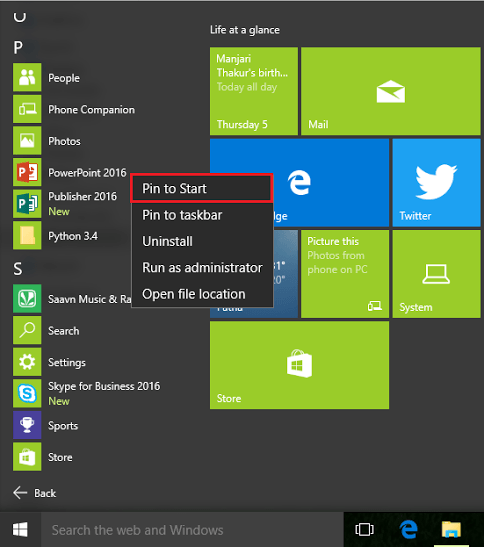
Апликацији можете приступити у менију Старт као на снимку екрана датом испод:
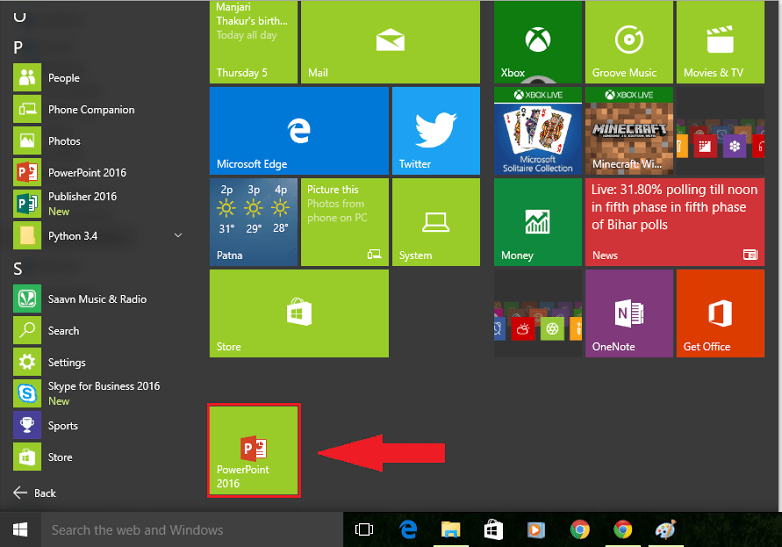
Корак 3:
Ако желите да ставите апликацију на Виндовс траку задатака, кликните десним тастером миша на жељену апликацију Оффице 2016 и кликните на „Приквачи на траку задатака“. На пример, кликните десним тастером миша на „ПоверПоинт 2016“ и кликните на „Приквачи на траку задатака“.
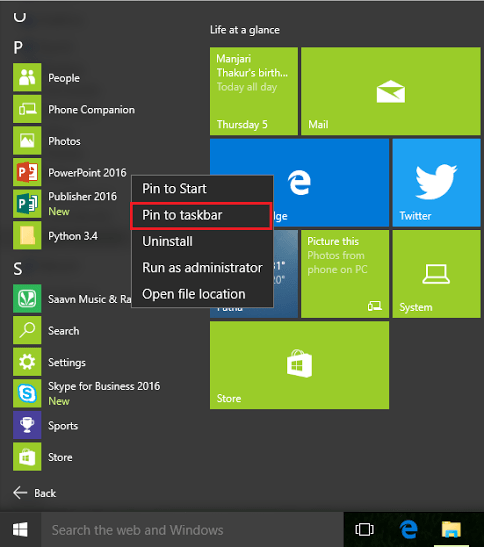
Апликацији можете приступити на траци задатака као на снимку екрана датом испод:
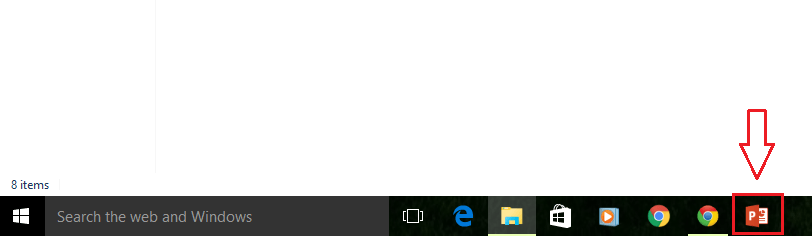
Идеално би било да већину апликација закачите у мени Старт, јер се оне могу распоредити у групе, док трака задатака треба да се користи за апликације које се често користе.


